May 16
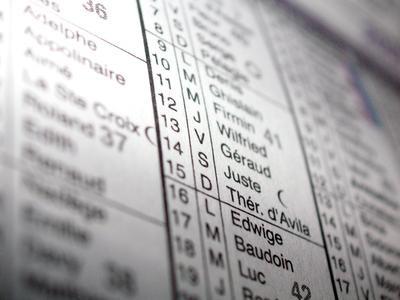
Creazione di un programma dipendente su carta può richiedere molto tempo e frustrante. Formato foglio di calcolo di Microsoft Excel consente di creare e gli orari di aggiornamento dei dipendenti in modo più efficiente. Un foglio di calcolo Excel ospita un gran numero di dipendenti, le date e gli orari in modo che sia più facile per espandere. È inoltre possibile formattare il programma di vostro gusto, riutilizzarlo per nuovi programmi e-mail a tutto il personale.
1 Aprire un nuovo foglio di calcolo in Microsoft Excel. Tipo "Employee Schedule" nella cella A1 e premere "Invio".
2 Tipo "Settimana del __" in cella A2 e premere "Invio".
3 Vai alla cella A4 e digitare "M" (per Lunedi) senza le virgolette.
4 Digitare il nome di un dipendente in cella B4 e premere il tasto "Tab". Continuare ad aggiungere i restanti dipendenti in colonne separate nella stessa riga.
5 Vai alla cella A5 e digitare l'ora di inizio del primo turno, come "8-12am." Digitare il secondo turno (es., "12-4pm") nella cella A6 e il terzo turno (es., "4-8pm") nella cella A7 e premere "Invio".
6 Tipo "Tu" (per Martedì) nella cella A8 e premere "Invio". Inserire il primo, secondo e terzo spostamenti nelle celle sottostanti. Ripetere questo modello per aggiungere "W", "Th", "F", "Sat" e "Sole" e gli spostamenti corretti sotto di loro.
7 Evidenziare il programma da cella A4 per l'ultimo spostamento immesso per la settimana.
8 Fare clic sulla scheda "Home" e selezionate "Formatta come tabella" dal gruppo "Stili". Scegliere uno stile di formattazione dalla galleria.
9 Evidenziare la riga che contiene i nomi dei lavoratori e premere il tasto "Ctrl" + "B" sulla tastiera per grassetto i nomi. Evidenziare la colonna A e audace pure.
10 Evidenziare le celle A1 e A2. Vai alla scheda "Home" e selezionare una "dimensione di carattere" dal gruppo "Carattere" per ingrandire le scritte per le celle selezionate. Bold il testo pure.
11 Fare clic sul pulsante "Salva" nella barra di accesso rapido per salvare una copia del programma dipendente vuoto. Nome del file nel "Salva con nome" finestra di dialogo e fare clic su "Salva".
12 Tornare al foglio di calcolo e digitare una "X" accanto alla data e l'ora ogni dipendente è prevista per lavorare.
13 Fare clic sul pulsante "Office" e selezionare "Salva con nome". Si apre la finestra di dialogo "Salva con nome". Per salvare una copia del programma compilato, rinominare il campo di testo "Nome file" e fare clic su "Salva".
